Guida Instagram - Come usare Instagram [2023 Aggiornato]
 aggiornato da Lisa Ou / 27 gennaio 2021 09:15
aggiornato da Lisa Ou / 27 gennaio 2021 09:15Conosci Instagram?
Non importa sì o no, ci sono 10 suggerimenti importanti che devi sapere al riguardo.

Elenco delle guide
1. Cos'è Instagram
Instagram, che è un popolare servizio di social network per la condivisione di foto e video, consente agli utenti di condividere ciò che vogliono senza ostacoli.
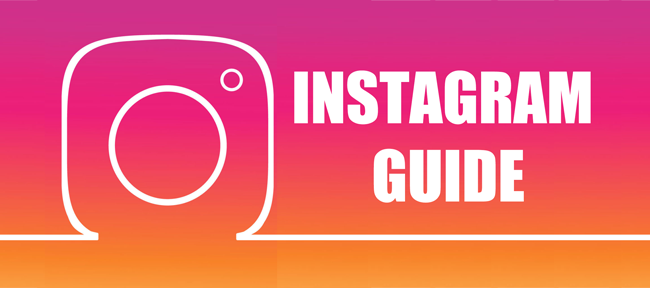
Puoi accedere con il tuo account Facebook, poiché Facebook Inc. è proprietaria di Instagram.
2. Download di Instagram
Puoi semplicemente usare Instagram sul browser del computer, puoi anche usarlo su applicazioni di telefonia mobile.
È facile ottenerlo dall'app store del telefono.
Sotto è come scaricare Instagram.
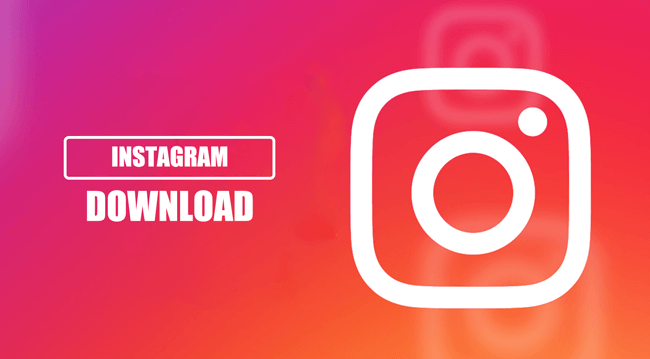
iPhone:
Passo 1 Apri App Store sullo schermo del tuo iPhone e cerca Instagram nella casella di ricerca.
Passo 2 Trova quello corretto dall'elenco e tocca Ottieni per scaricarlo. Inserisci la tua password o impronta digitale quando viene promossa.
Android:
Passo 1 Cerca Instagram su Play Store.
Passo 2 Trova quello giusto e tocca il pulsante di download.
Passo 3 Tocca Installa al termine del download.
3. Account Instagram
Dovresti avere un account per continuare a fare qualcosa su Instagram. Se hai un account Facebook, puoi accedere direttamente a Instagram con l'account Facebook direttamente.
1. Iscriviti a Instagram
Se non lo fai, puoi registrati un account come sotto.
Passo 1 Vai su Pagina di registrazione di Instagram.
Passo 2 Riempi la tabella con le informazioni corrette e fai clic Iscriviti adesso.
Passo 3 Inserisci il numero di verifica e completa il processo.
Come puoi vedere, puoi accedere con Facebook se desideri provare il Accesso Facebook di Instagram caratteristica.
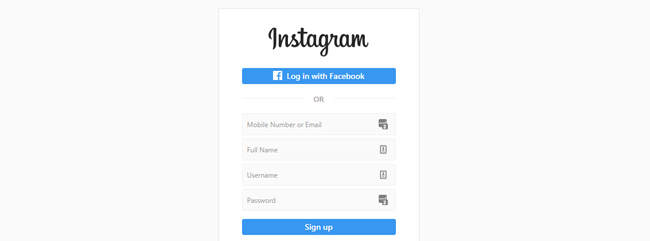
2. Come modificare il profilo Instagram
Se vuoi cambiare il nome utente di Instagram o un altro profilo Instagram, puoi facilmente leggere i passaggi seguenti per gestire i tuoi dati.

Passo 1 Vai su Pagina del profilo Instagram e accedi al tuo account.
Passo 2 Modifica le informazioni.
Passo 3 Clicchi Invio.
3. Come cambiare la password di Instagram
Passo 1 Fai clic sul tuo profilo> Impostazioni profilo per entrare Cambia password.
Passo 2 Inserisci la tua vecchia password e una nuova per cambiarla.
Passo 3 Clicchi Cambia la password.

4. Instagram Disattiva
Instagram consente agli utenti di disabilitare temporaneamente l'account Instagram, quindi il tuo profilo, foto, commenti e Mi piace verranno nascosti fino a quando non lo riattiverai eseguendo nuovamente l'accesso.
Passo 1 Accedi all'account Instagram, che desideri disattivare sul browser del cellulare o del computer anziché su un'app.
Passo 2 Fare clic sull'icona del profilo> Modifica Profilo.
Passo 3 Scorri verso il basso per toccare Disattiva temporaneamente il mio account.
Passo 4 Clicchi Perché stai disabilitando il tuo account e scegline uno dalla lista.
Passo 5 Inserisci la password e fai clic Disattiva temporaneamente l'account.
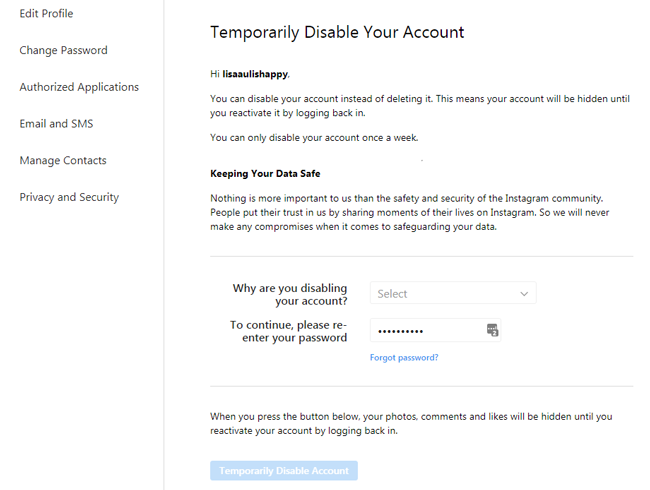
5. Elimina account Instagram
L'account Instagram disattivato può essere riattivato eseguendo di nuovo l'accesso, mentre non è possibile registrarsi nuovamente con lo stesso nome utente o riattivare l'account se è stato eliminato.
Di seguito è la dimostrazione di come eliminare l'account Instagram senza possibilità di riattivarlo.
Passo 1 Vai su la pagina Elimina il tuo account. Se non hai effettuato l'accesso a Instagram sul Web, ti verrà chiesto di accedere prima. Non puoi eliminare il tuo account dall'app di Instagram.
Passo 2 Seleziona un'opzione dal menu a discesa accanto a Perché stai cancellando il tuo account? e inserisci nuovamente la password. L'opzione per eliminare definitivamente il tuo account verrà visualizzata solo dopo aver selezionato un motivo dal menu.
Passo 3 Clicca o tocca Elimina definitivamente il mio account.
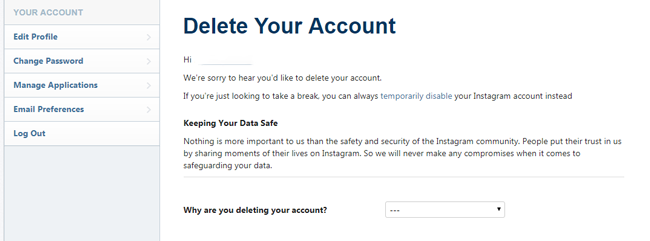
4. Seguaci di Instagram
1. Segui e smonta Instagram
Dopo avere un account, quello che devi fare prima è seguire qualcuno, quindi puoi ottenere i suoi aggiornamenti sul feed delle notizie senza cercare ripetutamente il profilo.
Vai alla pagina del suo profilo, fai clic su Segui pulsante. E 'fatto.
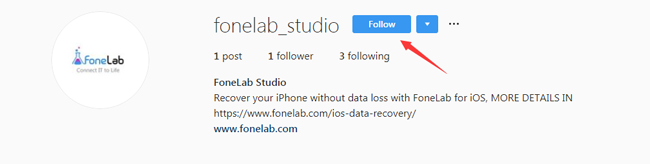
Se si desidera smettere di seguire questo utente, ripetere i passaggi sopra indicati per toccare Seguito e confermare di nuovo per non seguire più.
2. Blocca follower di Instagram
È comune per un utente Instagram bloccare follower Instagram. Qualcuno potrebbe sempre inviare messaggi di spam o post che ti mettono a disagio.
È una buona funzionalità per te poiché Instagram ti consente di bloccare qualcuno, quindi non è necessario ricevere i suoi messaggi o visualizzare più i post.
Dopo aver bloccato le persone su Instagram, non possono trovare il tuo profilo, i post o la storia su Instagram senza notifica. I loro Mi piace e commenti non vengono rimossi dalle tue foto e dai tuoi video e i tuoi Mi piace e commenti sono ancora visibili per loro.
Come? Di seguito è riportato il tutorial per Blocca follower Instagram.
Passo 1 Tocca il loro nome utente e vai al loro profilo.
Passo 2 Rubinetto Impostazioni profilo icona nell'angolo in alto a destra.
Passo 3 Rubinetto Bloccare.
Se si desidera sbloccare qualcuno, seguire gli stessi passaggi sopra, quindi toccare sbloccare.
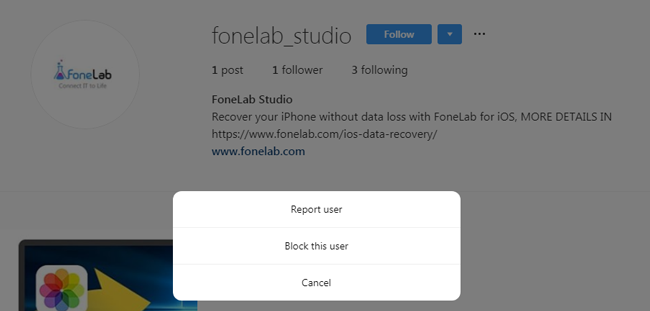
5. Messaggi Instagram
La chat online è una delle funzionalità Instagram più popolari per gli utenti. Puoi facilmente inviare messaggi di testo, condividere immagini o video, persino effettuare una videochiamata con connessione Internet.
Se non sai come utilizzare questa funzione, leggi i passaggi seguenti.
1. Come inviare un messaggio Instagram
Passo 1 Tocca il profilo con cui vuoi chattare.
Passo 2 Rubinetto Messaggio nella parte superiore del profilo.
Passo 3 Digita ciò che vuoi dire.
Passo 4 Rubinetto Invia.
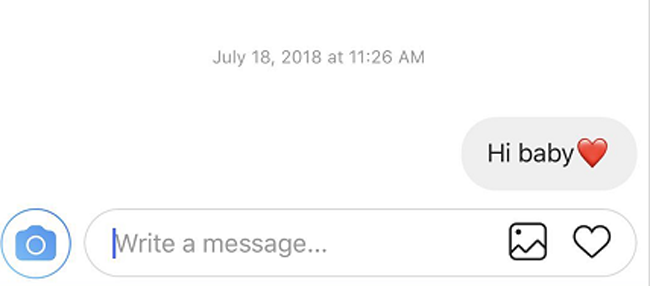
2. Come inviare una foto o un video che scompaiono
Il messaggio Instagram ti consente di aggiungere effetti per renderlo più interessante.
Passo 1 Scegli un contatto a cui desideri inviare le foto dall'elenco, quindi apri la finestra di conversazione.
Passo 2 Tocca il blu Icona Fotocamera in basso a sinistra.
Passo 3 Scegli una foto o un video dalla Libreria o prendine una nuova.
Passo 4 Seleziona VISUALIZZA UNA VOLTA nella parte inferiore dell'interfaccia e toccare Invia.
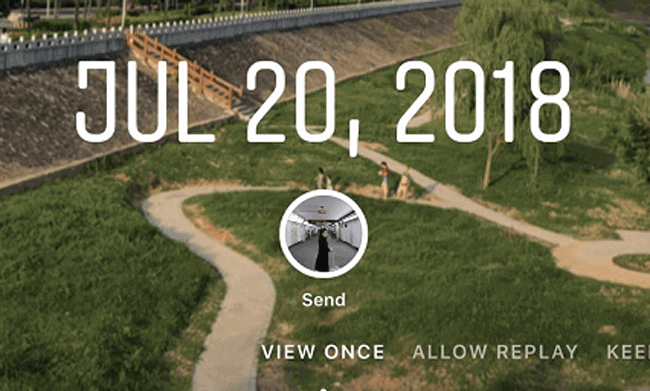
Dovresti saperlo Instagram invia notifiche quando screenshot dei DM con foto o video che scompaiono.
3. Utilizza la chat video su Instagram
Se non ti piace scrivere, puoi iniziare subito una videochiamata.
Passo 1 Clicca il Icona di messaggistica diretta nell'angolo in alto a destra dell'interfaccia.
Passo 2 Apri la conversazione che desideri.
Passo 3 Tocca l'icona Video in alto a destra per attendere la connessione.
4. Elimina messaggio Instagram
Passo 1 Apri Instagram app.
Passo 2 Tocca il messaggio diretto nell'angolo in alto a destra.
Passo 3 Scorri la conversazione da destra a sinistra.
Passo 4 Tocca il rosso Elimina pulsante.
6. Storie di Instagram
Instagram Post può essere inviato per condividere la storia su Instagram con semplici tocchi. Ti consente di pubblicare video o foto in modo da poter apprendere in dettaglio i passaggi seguenti, ti spiega come pubblicare una storia e come utilizzare i filtri di Instagram.
1. Come pubblicare su Instagram
Passo 1 Clicca il Aggiungi icona in basso al centro della finestra.
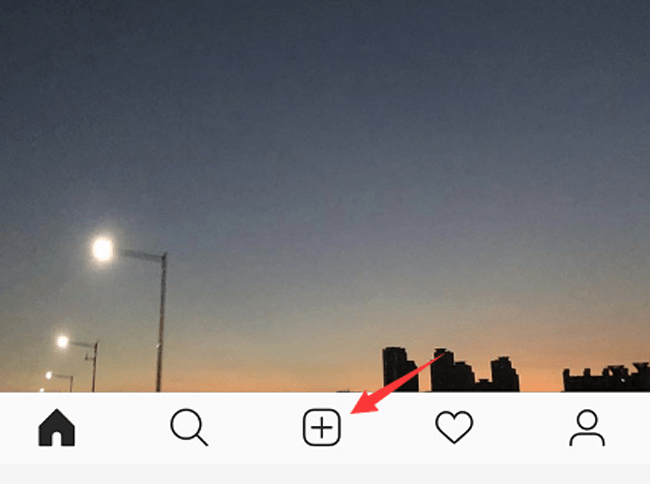
Passo 2 Rubinetto Biblioteca se hai già scattato la foto, in caso contrario, scegli Foto or Video in base alle tue esigenze, tocca Avanti.
Passo 3 Seleziona Filtro o Modifica per terminare la modifica della foto e tocca Avanti.
Passo 4 Rubinetto Condividi.
Potresti scoprire che ha altre informazioni che puoi aggiungere alla tua storia, come tag, posizioni, ecc.
Bene, Instagram invia alter quando fai uno screenshot di una storia? Non esattamente. Così puoi scatta un'istantanea della storia di Instagram di conseguenza.
2. Aggiungi la posizione a Instagram Story
Se desideri mostrare le informazioni sulla posizione, puoi toccare Aggiungi luogo dopo aver modificato la foto o il video, scegline uno dall'elenco o cerca nella casella, tocca Condividi finalmente.
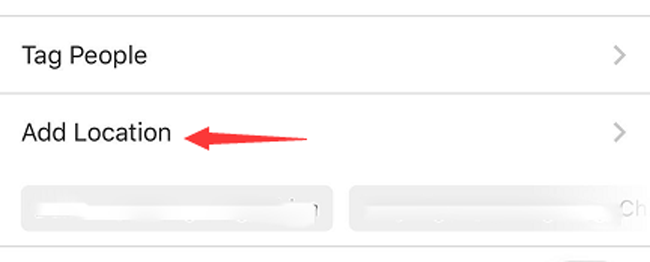
3. Tagga qualcuno su Instagram
Le persone vanno sempre da qualche parte con qualcuno e poi pubblicano su Instagram, dovrai taggare le persone in questo momento.
Come?
Dopo aver aggiunto la tua foto o video, tocca Tag People sotto il contenuto, scegli qualcuno dalla lista e condividi.
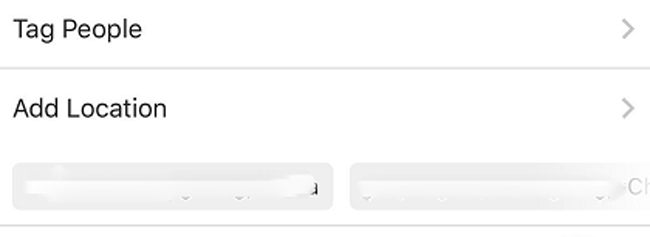
4. Commento su Instagram
Interagire con i tuoi amici su Instagram è una procedura divertente per gli utenti. Uno dei modi più comuni è quello di pubblicare un comune sotto la storia.
Passo 1 Tocca il post che vuoi commentare.
Passo 2 Clicca il Commento icona, quindi inserire il contenuto.
Passo 3 Rubinetto Post.

Se non vuoi mostrare la storia di Instagram in tutto il mondo, puoi facilmente impostare la privacy.
5. Imposta Instagram Post privato
Passo 1 Vai al tuo profilo> Icona Impostazioni.
Passo 2 Scorri verso il basso per toccare Privacy dell'account per Privacy e sicurezza.
Passo 3 permettere Conto privato.
6. Elimina la storia di Instagram
Se non sai come eliminare un post di Instagram, puoi leggere i passaggi seguenti.
Passo 1 Vai al post che desideri eliminare.
Passo 2 Tocca l'icona più opzioni nell'angolo in alto a destra.
Passo 3 Scegli Elimina sulla finestra pop-up.
Passo 4 Rubinetto Elimina di nuovo per confermare.
7. Hashtag di Instagram
Hashtag è una combinazione di lettere, numeri ed emoji preceduti dal simbolo #, che aiuta anche gli utenti a classificare i contenuti.
Puoi fare clic su un hashtag o utilizzare la ricerca di Instagram per ottenerlo.
Come usare hashtag su Instagram
Passo 1 Scatta o carica una foto o un video.
Passo 2 Scegli di aggiungere un filtro, quindi digita # seguito da testo o emoji in Didascalia campo.
Tieni presente che non ti è consentito utilizzare più di 30 tag su un post, altrimenti il tuo commento non verrà pubblicato.
8. Ricerca Instagram
La ricerca è una delle funzionalità importanti di Instagram, puoi semplicemente digitare le parole chiave nella casella di ricerca e ottenere le risposte complete dall'elenco.
Inoltre, indipendentemente dall'utilizzo dell'app Instagram o del web Instagram, è disponibile la funzione di ricerca.
1. Come utilizzare la ricerca di Instagram
Tieni presente che sono disponibili versioni per computer e telefono cellulare. Vai alla pagina Instagram per trovare la casella di ricerca e cercare ciò che desideri.
2. Cancella la cronologia delle ricerche di Instagram
Proprio come la cronologia delle ricerche del browser, puoi cancellarle facilmente.
Passo 1 Vai al tuo profilo.
Passo 2 Rubinetto Impostazioni profilo icona.
Passo 3 Rubinetto la cronologia di ricerca per Il mio account.
Passo 4 Rubinetto Cancella cronologia ricerche.
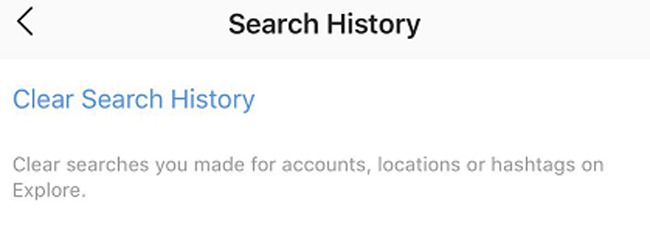
9. Backup di Instagram
Instagram ha una funzione che ti consente di scaricare i dati del tuo instagram, tra cui foto, commenti, informazioni sul profilo e altro ancora.
È facile aiutarti a eseguire il backup dei dati di Instagram.
Passo 1 Vai al tuo profilo> Icona Impostazioni.
Passo 2 Scorri verso il basso per trovare Download dei dati.
Passo 3 Inserisci il tuo indirizzo email e ottieni una copia dei tuoi dati Instagram.
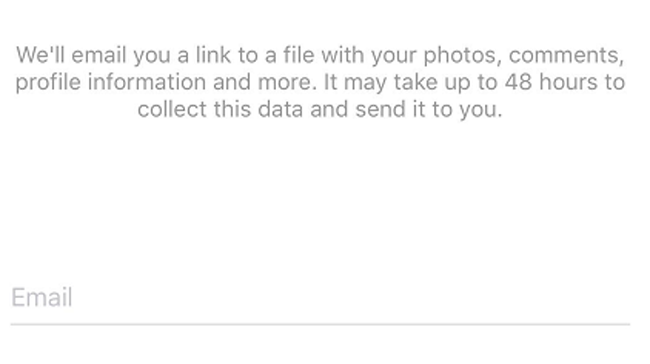
10. Ripristina Instagram
Cosa vuoi ripristinare le foto di Instagram senza file di backup?
FoneLab recupero dei messaggi di instagram è uno strumento consigliato per te. Aiuta gli utenti a recuperare i contatti iPhone, video e altri dati. Se sei un utente Android, puoi anche scegliere Android Data Recovery, consente inoltre agli utenti di retorri i messaggi Android, WhatsApp e altri dati.
utente iPhone:
Passo 1 Scarica e installa FoneLab iPhone Data Recoverye quindi avviarlo sul computer.
Con FoneLab per iOS, recupererai i dati persi / cancellati di iPhone, inclusi foto, contatti, video, file, WhatsApp, Kik, Snapchat, WeChat e altri dati dal tuo backup o dispositivo iCloud o iTunes.
- Recupera foto, video, contatti, WhatsApp e altri dati con facilità.
- Anteprima dei dati prima del recupero.
- iPhone, iPad e iPod touch sono disponibili.
Passo 2 Collega il tuo iPhone al computer con un cavo USB, tocca Affidati ad sullo schermo del tuo iPhone quando si apre. Quindi fare clic Inizio dopo una connessione riuscita.

Passo 3 Scegli Foto app, fare clic su Scannerizzare.
Passo 4 Scegli Instagram, quindi seleziona gli elementi di cui desideri ottenere il backup e fai clic Recuperare.
Potrebbe anche essere necessario recupera le foto di Instagram or ripristinare i messaggi di Instagram.
Utente Android:
Passo 1 Scarica e installa FoneLab Android Data Recoveryed eseguilo sul tuo computer.
Con FoneLab per Android, recupererai i dati persi / cancellati di iPhone, tra cui foto, contatti, video, file, registro delle chiamate e altri dati dalla tua scheda SD o dispositivo.
- Recupera foto, video, contatti, WhatsApp e altri dati con facilità.
- Anteprima dei dati prima del recupero.
- Sono disponibili i dati del telefono Android e della scheda SD.
Passo 2 Abilitare la connessione nella finestra a comparsa sullo schermo del telefono Android, quindi seguire le istruzioni visualizzate per abilitare il debug USB.

Passo 3 Scegli Immagine per eseguire la scansione e quindi scegliere gli elementi da ripristinare dopo la scansione.

Passo 4 Clicchi Recuperare.
È tutto.
Spero che questo post possa aiutarti a saperne di più su Instagram, per favore lascia i commenti qui sotto se hai altre domande.
Con FoneLab per iOS, recupererai i dati persi / cancellati di iPhone, inclusi foto, contatti, video, file, WhatsApp, Kik, Snapchat, WeChat e altri dati dal tuo backup o dispositivo iCloud o iTunes.
- Recupera foto, video, contatti, WhatsApp e altri dati con facilità.
- Anteprima dei dati prima del recupero.
- iPhone, iPad e iPod touch sono disponibili.
Puoi anche usare il software per ripristinare iPad dal backup iCloud or estrai il backup di iTunes per il dispositivo iOS. Il vantaggio maggiore è che hai un'opzione per recuperare solo ciò che desideri, confrontandolo con la modalità di ripristino comune tramite iTunes o iCloud. E non perderete i vostri dati esistenti. Certamente, è realizzabile per ripristinare i segnalibri nel safari o altri dati iOS.
